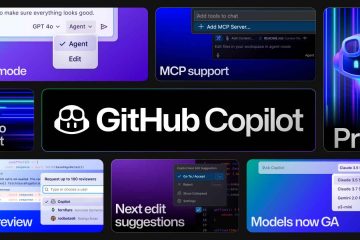Vet du inte om Windows 11 är aktiverat? Den här guiden visar hur du kontrollerar Windows 11-aktiveringsstatus för att se om den är aktiverad.
En av de första sakerna du bör göra efter att du har installerat Windows 11 är att aktivera den med en licensnyckel. Den goda nyheten är att tack vare den senaste automatiseringen har det blivit enkelt att aktivera Windows. Till exempel behöver de flesta bärbara eller förkonfigurerade stationära användare aldrig aktivera Windows manuellt eftersom det aktiveras automatiskt så fort du installerar det. Detta händer eftersom licensnyckeln är lagrad i UEFI BIOS.
Alternativt aktiveras även Windows 11 om du loggar in på ett Microsoft-konto, förutsatt att båda redan är länkade. Om du vill kan du manuellt ange licensnyckeln för att registrera en ny Windows 11-version eller uppdatera den nuvarande. Till exempel har jag uppgraderat min Windows 11 Home-utgåva till Pro.
Efter att ha installerat eller uppgraderat Windows 11 är det viktigt att verifiera dess aktiveringsstatus och bekräfta att Windows 11 är aktiverat. På så sätt kan du se till att din Windows 11-kopia är äkta, och du kommer inte att se den bestående vattenstämpeln”Aktivera Windows”i det nedre högra hörnet.
Tack och lov gör Windows 11 det enkelt att kontrollera dess aktiveringsstatus. Den här handledningen visar hur du kontrollerar om Windows 11 är aktiverat med en licensnyckel.
Innehållsförteckning:
Windows 11 aktiveringsstatus
Windows 11 har fyra aktiveringsstatusar. Beroende på hur du aktiverade eller inte, visar Windows 11 ett annat aktiveringsmeddelande. Här är vad dessa aktiveringsstatusmeddelanden betyder.
Windows är aktiverat: Windows 11 är helt aktiverat med en licensnyckel men inte kopplat till ett Microsoft-konto.
Windows är aktiverat med en digital licens: Windows 11 aktiveras med en digital licens men inte kopplad till ett Microsoft-konto.
Windows aktiveras med en digital licens kopplad till ditt Microsoft-konto: Windows 11 aktiveras med en digital licens och är länkad till ditt Microsoft-konto.
Windows är inte aktiverat: Windows 11 är inte aktiverat. Du kan behöva starta om datorn och ansluta till internet eller köpa en ny Windows 11-licensnyckel.
Kontrollera Windows 11-aktiveringsstatus från Inställningar
Följ dessa steg för att avgöra om Windows 11 aktiveras med appen Inställningar.
Starta appen Inställningar för Windows 11. Klicka på”System“i sidofältet. Gå till”Om strong>”sida.Scrolla ned till botten av sidan. Klicka på alternativet”Produktnyckel och aktivering“. Expandera”Aktiveringsstatus“-avsnittet. Du bör se meddelandet”Windows är aktiverat“. Med det vet du nu Windows 11-aktiveringsstatus.
Steg med mer information: p>
Använd tangentkombinationen”Start + I”för att starta programmet Windows 11 Inställningar. Gå sedan till sidan”System-> Om”. Som du kan förvänta dig visar den här sidan information om din dator.
Bläddra till botten av sidan och klicka på alternativet”Produktnyckel och aktivering”.
Om Windows är aktiverat kommer du att se”Aktiv”bredvid”Aktiveringsstatus.”Om inte, kommer du att se”Inte aktiv.”Klicka på rubriken”Aktiveringsstatus”för ytterligare information. Det kommer att visa hur din Windows 11 är aktiverad. Du kommer att se en av de fyra aktiveringsstatusarna som delas ovan. I mitt fall är Windows 11 aktiverat med en digital licens och länkat till mitt Microsoft-konto.
Du kommer att se meddelandet”Windows är inte aktivt”om Windows inte är aktiverat.
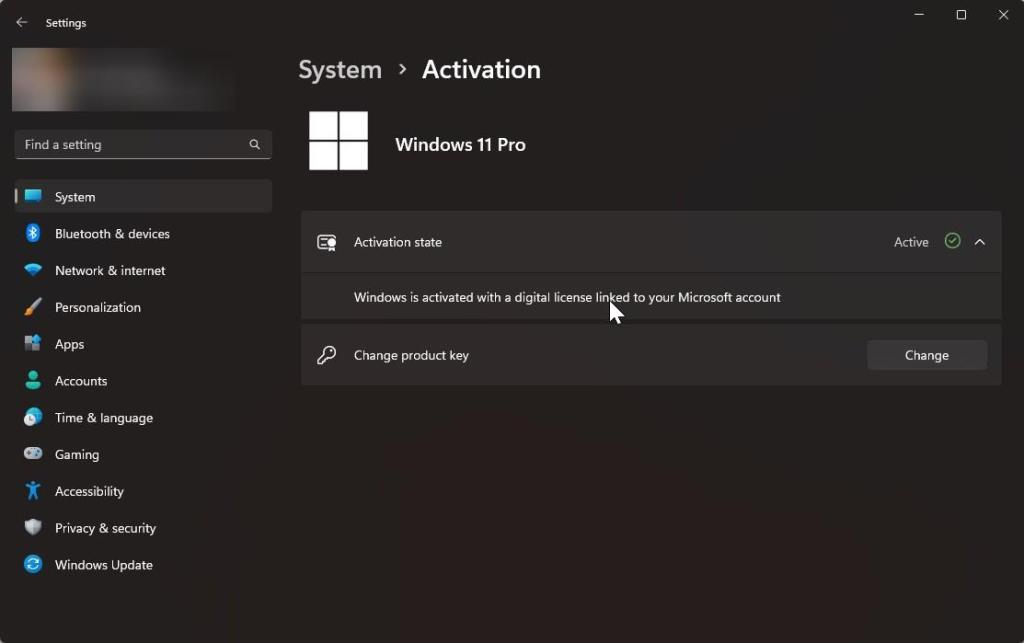
Kommando för att verifiera aktiveringsstatus för Windows 11
Windows 11 innehåller en enkel funktion som avgör om din dator är aktiv med en giltig licens. Här är en förklaring av vad det kommandot är och hur man använder det.
Klicka på”Start”-knappen i aktivitetsfältet. Leta efter”Terminal”, högerklicka på den och välj”Kör som administratör.”Detta kommer att starta terminalen med administrativ behörighet.
När du har öppnat terminalfönstret, kör”slmgr/xpr.”
När du kör den visar Windows 11 en popup med aktiveringsstatusen. Windows är aktiverat om det står”Maskinen är permanent aktiverad.”Om det står”Windows är i meddelandeläge”har Windows 11 inte aktiverats.
—
Det är allt. Så enkelt är det att verifiera aktiveringsstatus för Windows 11.
p>
Jag hoppas att denna enkla och lätta Windows-instruktionsguide hjälpte dig.
Om du har fastnat eller behöver hjälp, skicka ett e-postmeddelande så ska jag försöka hjälpa dig så mycket som möjligt.